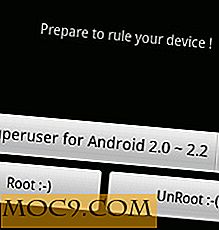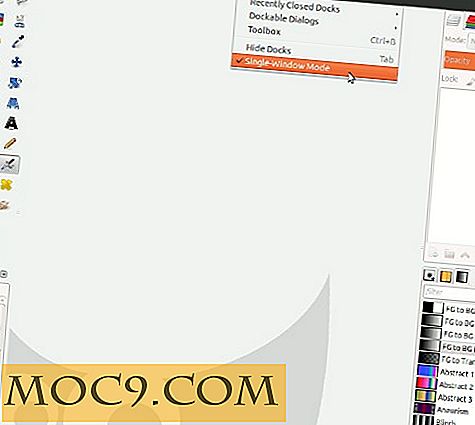मैक पर फ़ॉन्ट बुक: एक पूर्ण ट्यूटोरियल
मेरे पूरे जीवन में, मैंने कभी भी उस फ़ॉन्ट के बारे में परवाह नहीं की है जिसमें मैंने टाइप किया था। जब स्कूल में, मैंने हमेशा उस फ़ॉन्ट में टाइप किया जो माइक्रोसॉफ्ट ऑफिस ने मुझे आमतौर पर आखिरी इस्तेमाल किया फ़ॉन्ट, जब तक अन्यथा असाइनमेंट दिशानिर्देशों में निर्देशित नहीं किया जाता। हालांकि, लगभग दो साल पहले, मैं फोंट में दिलचस्पी लेता था। एक तरह से मैं अपनी रूचि बढ़ाने में सक्षम था फ़ॉन्ट बुक - मैक का क्षेत्र जहां आप नए फोंट को देखने, हटाने और डाउनलोड करने में सक्षम हैं। फ़ॉन्ट बुक मैक का एक पहलू है जो सभी उपयोगकर्ताओं को नहीं पता चलता है। यह आलेख फ़ॉन्ट बुक का पता लगाएगा।
फ़ॉन्ट बुक कहां है?

आप अपने मैक के अनुप्रयोग फ़ोल्डर में फ़ॉन्ट बुक तक पहुंच सकते हैं। हालांकि, यह फ़ॉन्ट बुक तक पहुंचने का सबसे कार्यात्मक तरीका नहीं है, खासकर यदि आप नियमित रूप से एप्लिकेशन तक पहुंचना चाहते हैं। यदि आप फ़ॉन्ट बुक को किसी अन्य तरीके से एक्सेस करना चाहते हैं, तो आप "कमांड + टी" के साथ ऐसा कर सकते हैं। यह सुनिश्चित करना महत्वपूर्ण है कि आप फ़ॉन्ट कमांड या फ़ॉन्ट परिवर्तन (फ़ॉन्ट पैनल) का समर्थन करने वाले एप्लिकेशन में यह आदेश कर रहे हैं। उदाहरण के लिए, कमांड + टी करना कॉमिक सैन्स के बजाय एक ऐप में एक नया टैब लाएगा जो फ़ॉन्ट परिवर्तनों का समर्थन नहीं करता है। सुरक्षित होने के लिए, आप हमेशा फ़ॉन्ट विकल्प खोजने के लिए "प्रारूप -> फ़ॉन्ट" पर जा सकते हैं।
फ़ॉन्ट बुक का इंटरफ़ेस

जब आप फ़ॉन्ट बुक लोड करते हैं, तो आपको केंद्र के विभिन्न फोंट और स्क्रीन के बाईं ओर से चुनने की क्षमता प्रदान की जाती है। आप स्क्रीन के दाईं ओर फोंट का भी पूर्वावलोकन कर सकते हैं। फ़ॉन्ट बुक विंडो के शीर्ष पर, आप फोंट के माध्यम से खोज सकते हैं और यहां तक कि पेस्ट बुक में अपने टेक्स्ट का पेस्ट और पूर्वावलोकन भी कर सकते हैं। "I" बटन पर क्लिक करने से आप अधिक जानकारी देख सकते हैं।
"संग्रह" श्रेणी के नीचे "+" बटन पर क्लिक करने से आप फोंट का एल्बम बना सकते हैं। "फ़ॉन्ट" अनुभाग के नीचे "+" पर क्लिक करने से आप अपने फोंट जोड़ सकते हैं। चेकमार्क पर क्लिक करने से आप एक विशिष्ट फ़ॉन्ट को अक्षम कर सकते हैं। बेशक, स्क्रीन के दाहिने तरफ फ़ॉन्ट आकार विकल्प उपलब्ध हैं।
फ़ॉन्ट डाउनलोड कर रहा है
फ़ॉन्ट बुक से फोंट डाउनलोड करना आसान है। सबसे पहले, फ़ॉन्ट कॉलम के नीचे "+" चिह्न पर क्लिक करें। यह एक खोजक फ़ोल्डर लाएगा जो आपको उस फ़ॉन्ट की खोज करने की अनुमति देगा, जिसे आप डाउनलोड करना चाहते हैं। फ़ॉन्ट्स को आसानी से सुलभ स्थान पर रखने के लिए डाउनलोड करना महत्वपूर्ण है। यदि आप उच्च गुणवत्ता वाले फोंट डाउनलोड करने में रुचि रखते हैं, और यह सुनिश्चित नहीं करते कि कहां से शुरू किया जाए, तो दो वेबसाइट जो मैं नए फोंट के लिए उपयोग करता हूं वे हैं Google वेब फ़ॉन्ट्स और फ़ॉन्टशॉप। दोनों अद्भुत, नए फोंट प्रदान करते हैं जो उच्च गुणवत्ता और अद्वितीय हैं।
समस्या निवारण

अंत में, फ़ॉन्ट बुक को कभी-कभी आपके मैक के चारों ओर डुप्लिकेट या असमर्थित फ़ॉन्ट्स के साथ समस्याएं हो सकती हैं। यदि ऐसा होता है जब आप कोई नया फ़ॉन्ट डाउनलोड करते हैं, या आप फ़ॉन्ट बुक के आसपास खोज करते समय इसे खोजते हैं, तो समस्या को ठीक करने के कुछ आधिकारिक तरीके हैं। जब फ़ॉन्ट नाम के बगल में कोई बिंदु दिखाई देता है, तो फ़ॉन्ट को "अक्षम / निकालें" करने के लिए फ़ॉन्ट पर राइट क्लिक करें, यदि समस्या मौजूद है तो फ़ॉन्ट को "मान्य करें" पर क्लिक करें या जब खोजा जाए तो "डुप्लीकेट को हल करें" पर क्लिक करें। 
फ़ॉन्ट बुक आपके फोंट के साथ आप क्या कर सकते हैं इसके संदर्भ में कई विकल्प प्रदान करते हैं - नए जोड़ना या आपके पास पहले से मौजूद फ़ॉन्ट्स को समायोजित करना। अगर आप भी, फ़ॉन्ट विकल्पों की खुशी और आपके पसंदीदा हैं, तो नीचे दी गई टिप्पणियों में हमें बताएं।